
Microsoft는 Edge의 논쟁적인 기능 중 하나인 Windows 11 및 Windows 10 측면 오른쪽에 도킹할 수 있는 사이드바를 정리하기 위해 새로운 기능을 추가하고 있습니다. . Microsoft Edge Canary는 사이드바에서 사용하지 않는 항목을 자동으로 감지하는 새로운 기능이나 팝업을 테스트하고 있습니다.
Microsoft는 2022년 11월에 Edge에 사이드바를 추가하여 이 기능이 Windows 10, 특히 Copilot이 제공되지 않는 Windows에서 생산성을 향상시킬 것이라고 약속합니다. 기본적으로 사이드바에는 Microsoft Edge에서 나란히 액세스할 수 있는 많은 도구가 있습니다.
예를 들어 수학 해결사 아이콘을 클릭하면 다른 창을 열지 않고도 빠른 수학 연산을 수행할 수 있습니다. 마찬가지로 사이드바에서 Outlook과 같은 다른 서비스를 직접 열어서 다른 탐색 활동을 원활하게 수행할 수 있습니다. 사이드바의 항목은 자동으로 추가되며 이는 Edge 경험에 영향을 미칠 수 있습니다.
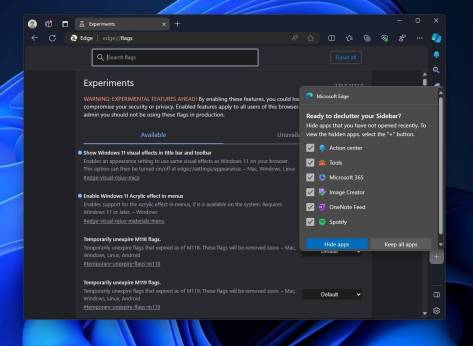
Microsoft는 사이드바 정리부터 시작하여 Edge의 부풀어오르는 문제를 해결하려고 합니다. 위 스크린샷에 표시된 것처럼 새로운 팝업을 사용하면 최근에 열지 않은 앱을 숨겨 사이드바를 구성할 수 있습니다. 팝업 창에서 "앱 숨기기" 및 "모든 앱 유지"를 선택할 수 있습니다.

첫 번째 옵션인 "앱 숨기기"는 브라우저가 덜 복잡해 보이도록 사이드바에서 사용하지 않는 모든 앱을 숨깁니다. 숨겨진 앱을 보려면 "+" 버튼을 선택하면 됩니다. 두 번째 옵션은 Microsoft의 제안을 거부하고 기존 모양을 유지할 수 있도록 해줍니다.
Edge에서 사이드바를 비활성화할 수 있나요?
사이드바를 싫어하는 경우 사이드바의 자동 숨기기 버튼을 한 번만 클릭하면 숨길 수 있습니다. 하지만 기능을 완전히 차단하려면 그룹 정책을 사용할 수 있습니다.
Microsoft가 지원 문서에서 지적했듯이 그룹 정책을 사용하여 차단할 수 있습니다.
Edge의 사이드바가 그룹 정책을 통해 차단되면 사이드바가 차단됩니다.
그룹 정책 편집기를 사용하여 Edge에서 사이드바를 비활성화하려면 다음 단계를 수행하세요.
Microsoft Edge- >여기서
- 관리 템플릿을 엽니다. "Show Hubs Sidebar"
Show Hubs Sidebar 에서 Disabled
에서 Disabled - 를 선택하여 사이드바를 비활성화할 수 있습니다. 마찬가지로 사이드바를 복원하려면 "Enabled "를 선택하세요. 변경 사항을 확인하고 "확인" 버튼을 클릭하면 사이드바 없이 깔끔한 Edge 환경을 확인할 수 있습니다. 마지막 두 섹션에서 언급했듯이 언제든지 변경 사항을 되돌릴 수 있습니다 .
위 내용은 Microsoft Edge는 Windows 11에서의 경험을 정리하기 위해 새로운 기능을 테스트합니다.의 상세 내용입니다. 자세한 내용은 PHP 중국어 웹사이트의 기타 관련 기사를 참조하세요!

핫 AI 도구

Undresser.AI Undress
사실적인 누드 사진을 만들기 위한 AI 기반 앱

AI Clothes Remover
사진에서 옷을 제거하는 온라인 AI 도구입니다.

Undress AI Tool
무료로 이미지를 벗다

Clothoff.io
AI 옷 제거제

Video Face Swap
완전히 무료인 AI 얼굴 교환 도구를 사용하여 모든 비디오의 얼굴을 쉽게 바꾸세요!

인기 기사

뜨거운 도구

mPDF
mPDF는 UTF-8로 인코딩된 HTML에서 PDF 파일을 생성할 수 있는 PHP 라이브러리입니다. 원저자인 Ian Back은 자신의 웹 사이트에서 "즉시" PDF 파일을 출력하고 다양한 언어를 처리하기 위해 mPDF를 작성했습니다. HTML2FPDF와 같은 원본 스크립트보다 유니코드 글꼴을 사용할 때 속도가 느리고 더 큰 파일을 생성하지만 CSS 스타일 등을 지원하고 많은 개선 사항이 있습니다. RTL(아랍어, 히브리어), CJK(중국어, 일본어, 한국어)를 포함한 거의 모든 언어를 지원합니다. 중첩된 블록 수준 요소(예: P, DIV)를 지원합니다.

VSCode Windows 64비트 다운로드
Microsoft에서 출시한 강력한 무료 IDE 편집기

SublimeText3 중국어 버전
중국어 버전, 사용하기 매우 쉽습니다.

스튜디오 13.0.1 보내기
강력한 PHP 통합 개발 환경

ZendStudio 13.5.1 맥
강력한 PHP 통합 개발 환경





 에서
에서 
